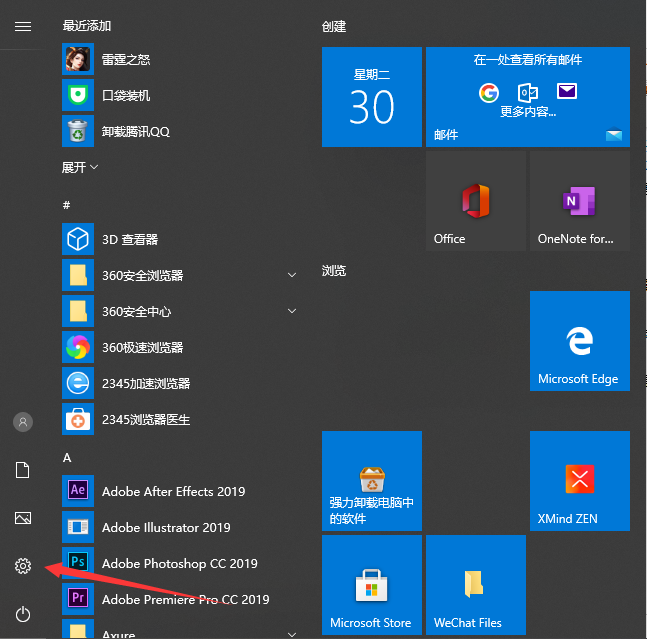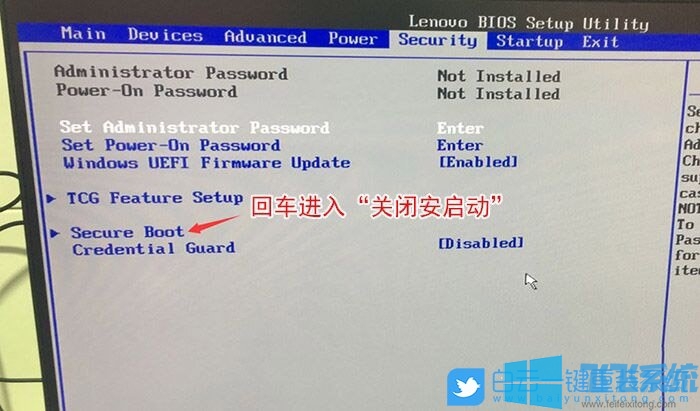win10系统隐藏鼠标轨迹的详细操作方法(图文)
- 编辑:飞飞系统
- 时间:2022-04-06
win10系统在开启鼠标轨迹功能之后,系统会在鼠标移动的时候,以虚影的方式来显示鼠标的移动轨迹。有一些网友并不喜欢这种形式的鼠标轨迹显示,因此想要将其给隐藏掉,那么具体需要如何进行操作呢?下面飞飞系统小编就给大家分享一下win10系统隐藏鼠标轨迹的详细操作方法,有需要的朋友一起来看看吧!
1、点击win10系统左下角的Windows图标打开开始菜单栏,在开始菜单栏左侧点击“设置”一项。

2、在弹出的Windows 设置页面中点击“设备”打开设备设置界面。
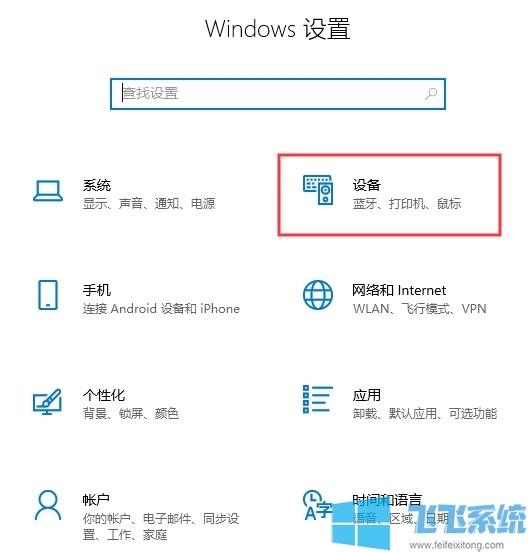
3、进入设备页面后点击页面左侧导航中的“鼠标”切换到鼠标设置页面,在右侧的设置页面中点击“其他鼠标选项”。
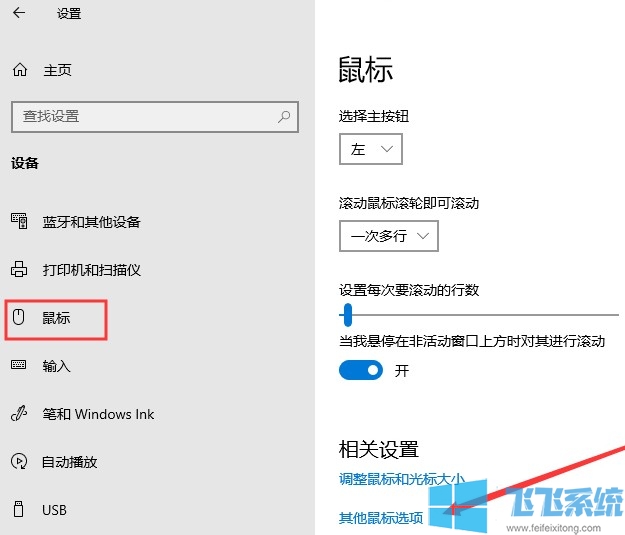
4、在弹出的鼠标属性窗口中点击切换到“指针选项”标签页,然后将下面“可见性”设置模块中的“显示指针轨迹”点击取消勾选,最后点击“确定”就可以了。
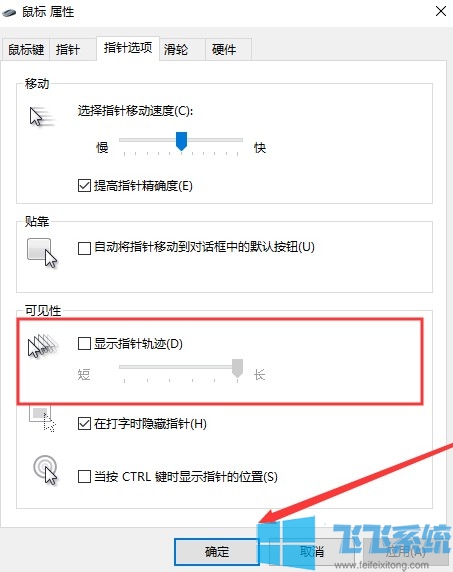
以上就是win10系统隐藏鼠标轨迹的详细操作方法,大家按照上面的方法来进行设置后,就不会再看到鼠标轨迹了。
win10系统隐藏鼠标轨迹的详细操作方法
1、点击win10系统左下角的Windows图标打开开始菜单栏,在开始菜单栏左侧点击“设置”一项。

2、在弹出的Windows 设置页面中点击“设备”打开设备设置界面。
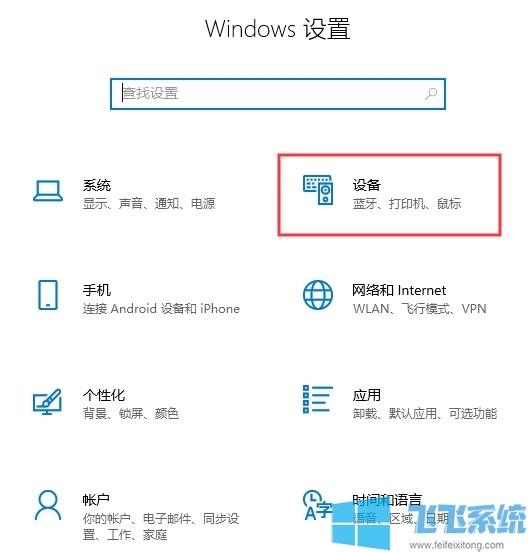
3、进入设备页面后点击页面左侧导航中的“鼠标”切换到鼠标设置页面,在右侧的设置页面中点击“其他鼠标选项”。
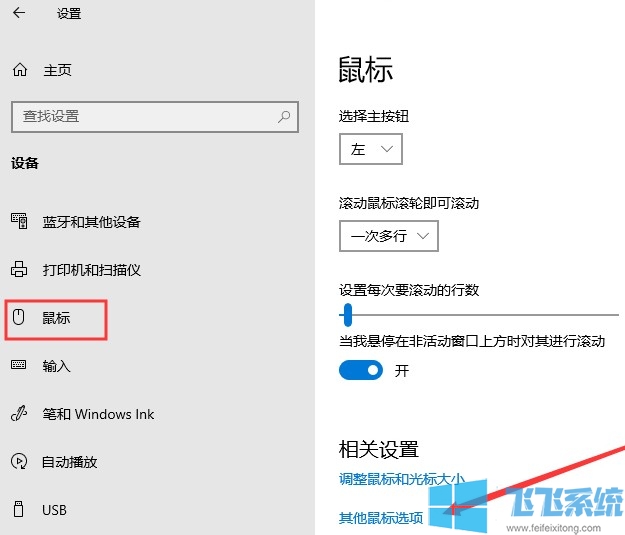
4、在弹出的鼠标属性窗口中点击切换到“指针选项”标签页,然后将下面“可见性”设置模块中的“显示指针轨迹”点击取消勾选,最后点击“确定”就可以了。
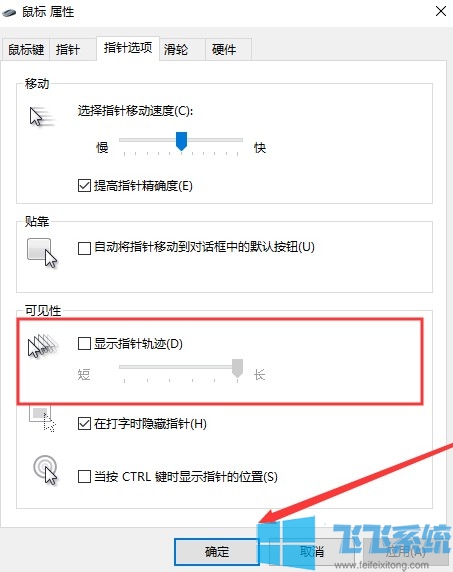
以上就是win10系统隐藏鼠标轨迹的详细操作方法,大家按照上面的方法来进行设置后,就不会再看到鼠标轨迹了。